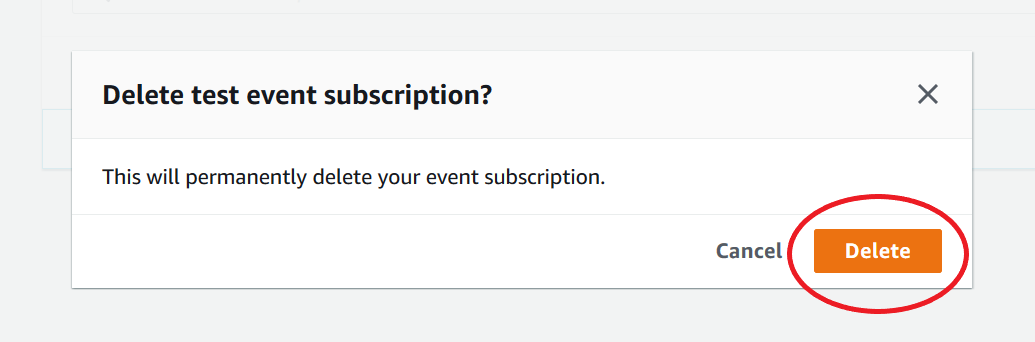Les traductions sont fournies par des outils de traduction automatique. En cas de conflit entre le contenu d'une traduction et celui de la version originale en anglais, la version anglaise prévaudra.
Gestion des abonnements aux notifications d'événements Amazon DocumentDB
Si vous choisissez Abonnements aux événements dans le volet de navigation de la console Amazon DocumentDB, vous pouvez consulter les catégories d'abonnement et la liste de vos abonnements actuels. Vous pouvez également modifier ou supprimer un abonnement spécifique.
Pour modifier vos abonnements actuels aux notifications d'événements Amazon DocumentDB
-
Connectez-vous à l' AWS Management Console adressehttps://console.aws.amazon.com/docdb
. -
Dans le panneau de navigation, choisissez Abonnements aux événements. Le volet Abonnements aux événements affiche tous les abonnements aux notifications d'événements.
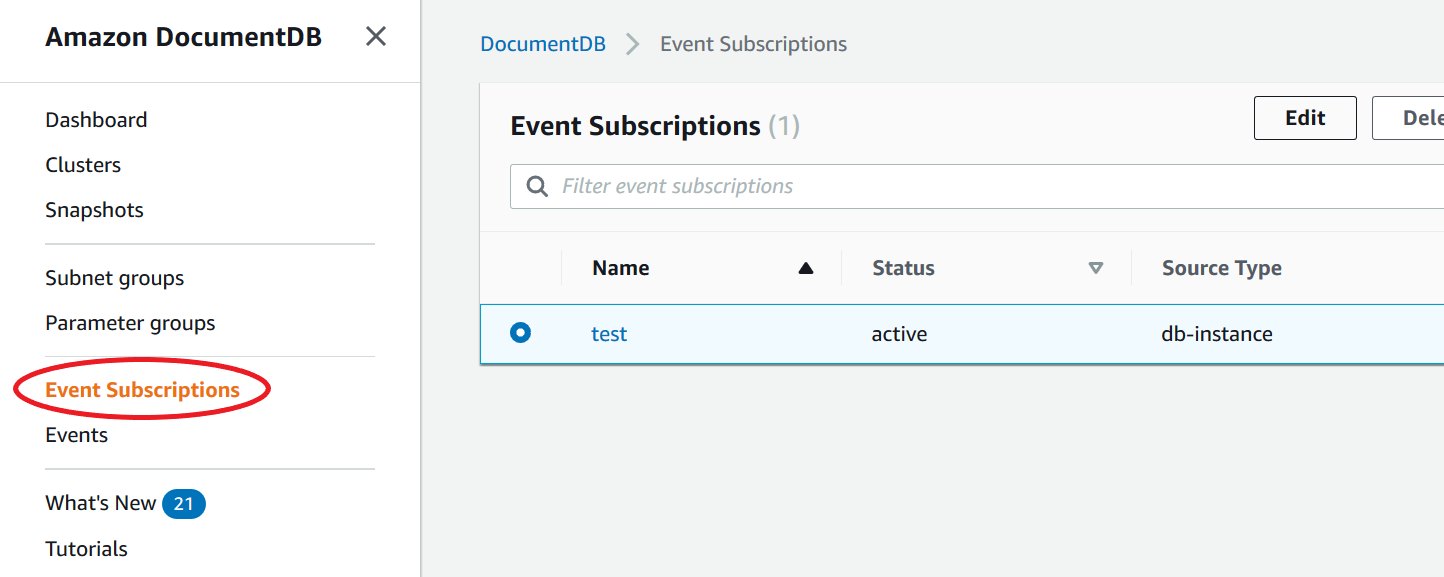
-
Dans le volet Abonnements aux événements, choisissez l'abonnement que vous voulez modifier, puis choisissez Modifier.
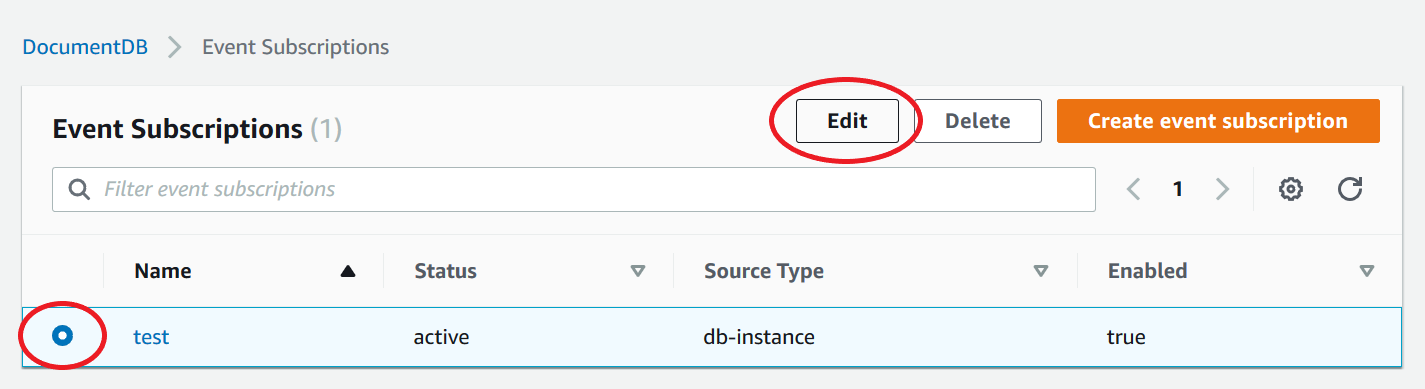
-
Apportez les modifications requises à l'abonnement dans la section Cible ou Source. Vous pouvez ajouter ou supprimer des identifiants sources en les sélectionnant ou en annulant leur sélection dans la section Source.
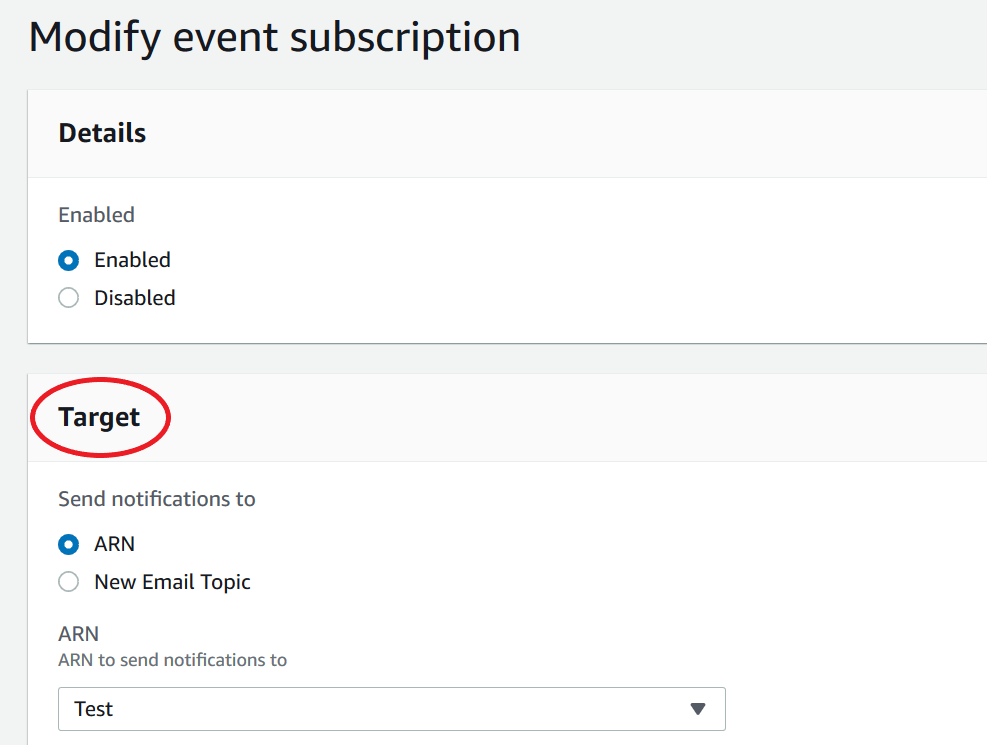
-
Sélectionnez Modifier. La console Amazon DocumentDB indique que l'abonnement est en cours de modification.
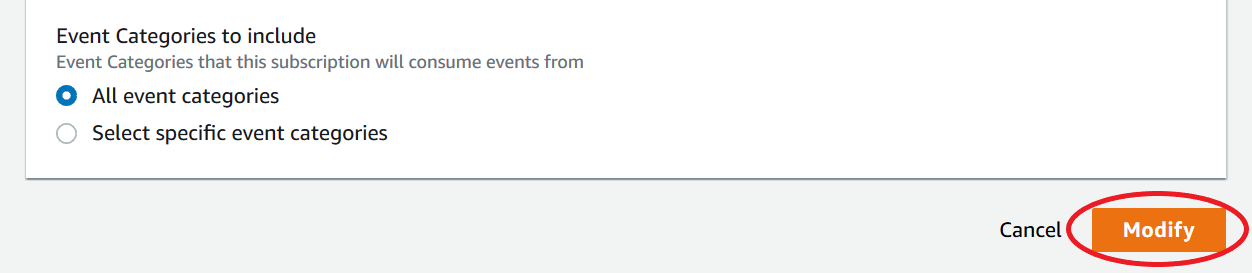
Supprimer un abonnement aux notifications d'événements Amazon DocumentDB
Vous pouvez supprimer un abonnement lorsque vous n'en avez plus besoin. Tous les abonnés à la rubrique ne reçoivent plus les notifications d'évènements spécifiées par l'abonnement.
-
Connectez-vous à l' AWS Management Console adressehttps://console.aws.amazon.com/docdb
. -
Dans le panneau de navigation, choisissez Abonnements aux événements.
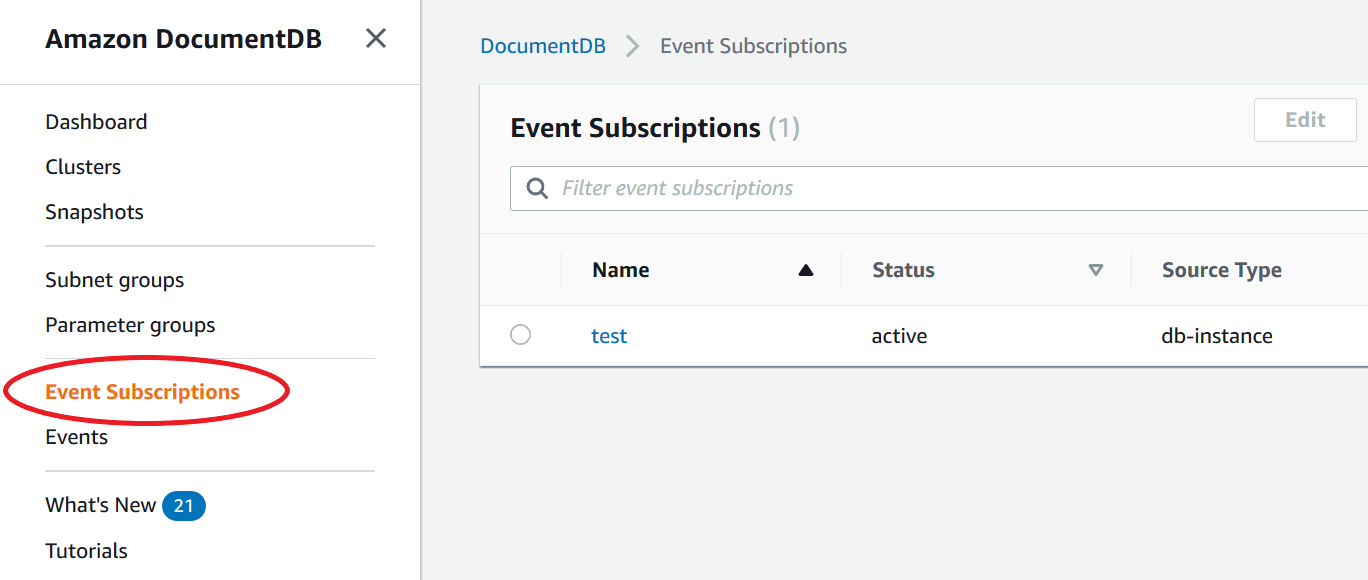
-
Dans le volet Mes abonnements aux événements de base de données, cliquez sur l'abonnement que vous souhaitez supprimer.
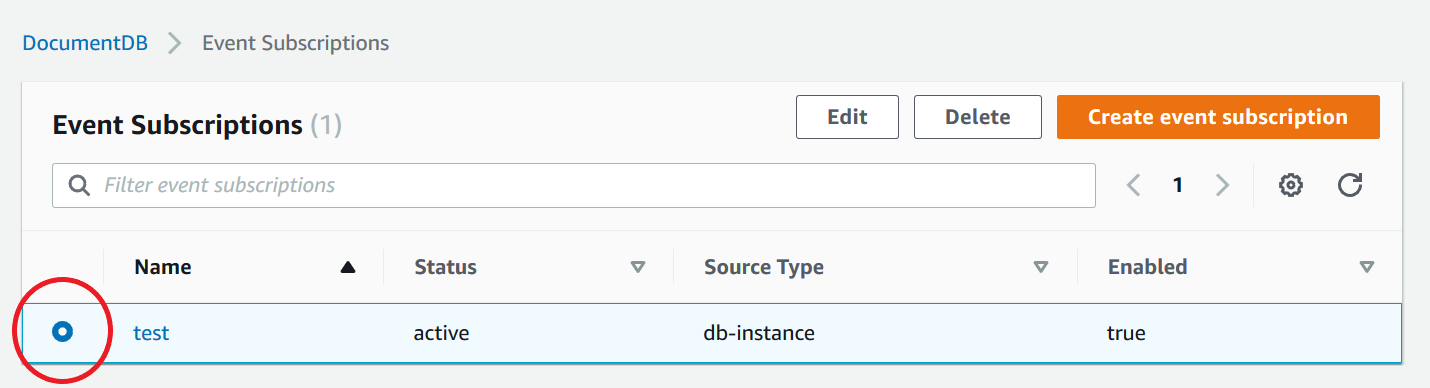
-
Sélectionnez Delete (Supprimer).
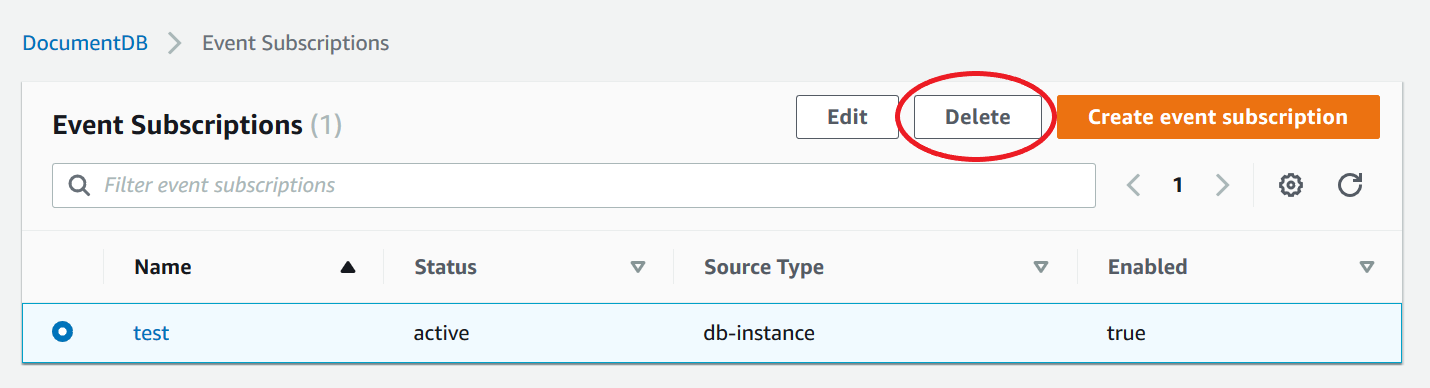
-
Une fenêtre contextuelle apparaît pour vous demander si vous souhaitez supprimer définitivement cette notification. Sélectionnez Delete (Supprimer).